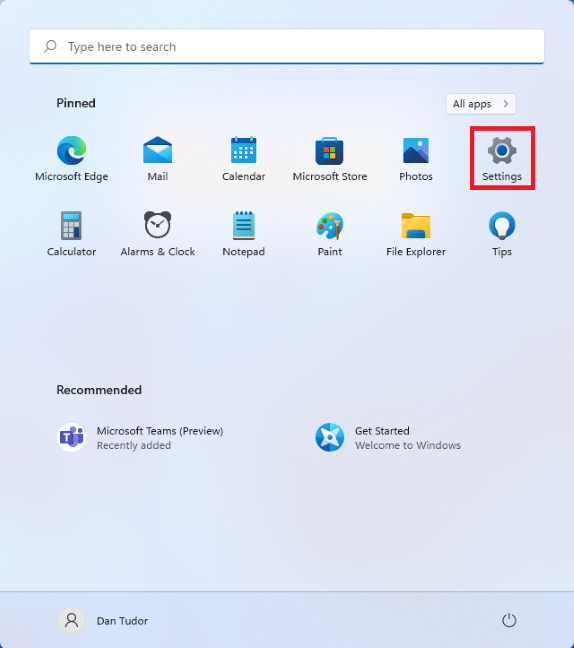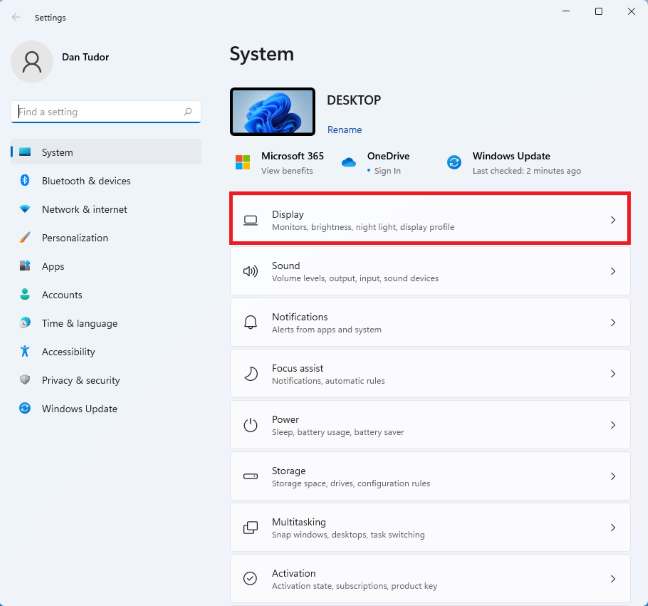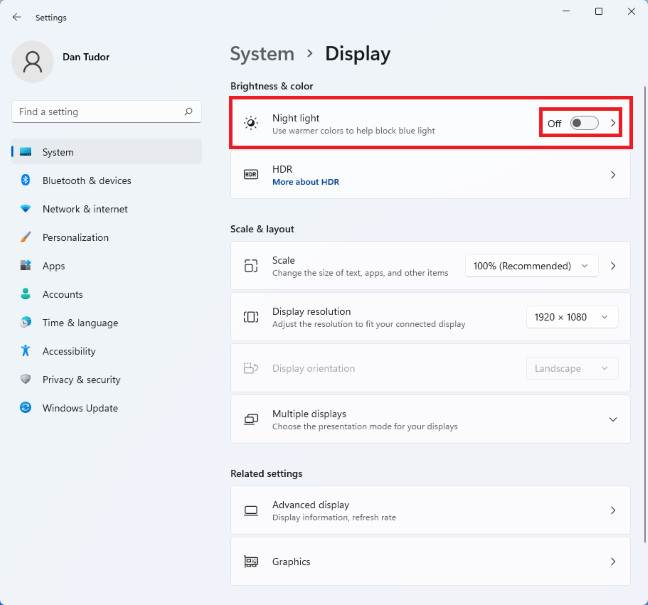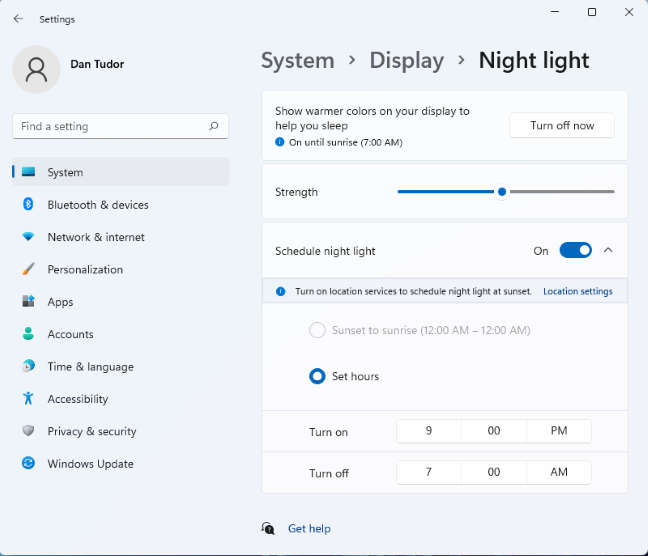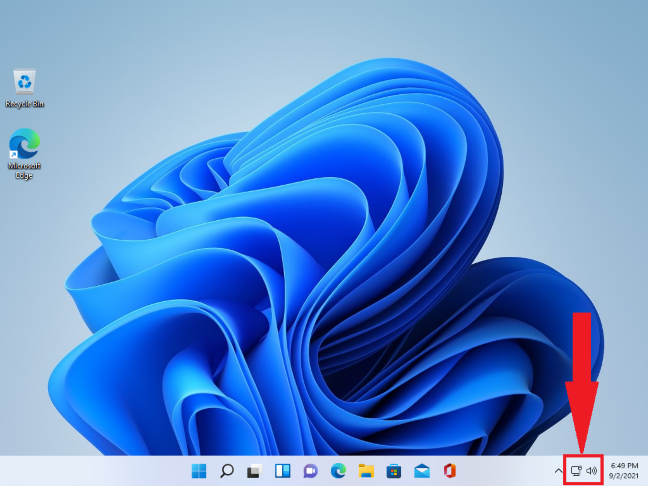La mayoría de los dispositivos portátiles y computadoras modernos tienen una función que puede reducir la luz azul emitida por sus pantallas. En dispositivos con Windows, este filtro de luz azul se llama Luz nocturna . La función apareció por primera vez en Windows 10 y ahora Windows 11 también la admite. Siga leyendo para descubrir cómo habilitar y configurar la luz nocturna en Windows 11:
Contenido
- ¿Qué es la luz nocturna de Windows 11? ¿Qué hace la luz nocturna?
- Cómo habilitar y configurar la luz nocturna de Windows 11
- Cómo habilitar o deshabilitar la Luz nocturna desde Configuración rápida
- ¿Por qué la luz nocturna de Windows 11 no funciona?
- ¿Te funciona la luz nocturna de Windows 11?
¿Qué es la luz nocturna de Windows 11? ¿Qué hace la luz nocturna?
Si usa su dispositivo con Windows 11 regularmente por la tarde o por la noche, es posible que note que tarda más en quedarse dormido después de usarlo. La función Luz nocturna , cuando está activada, hace que la pantalla muestre colores más cálidos, actuando como un filtro de luz azul para ayudar a los usuarios a conciliar el sueño más fácilmente por la noche. El filtrado de luz azul está etiquetado como un método para reducir la fatiga ocular durante la noche y mejorar los ciclos de sueño. Los científicos todavía están debatiendo si menos luz azul realmente ayuda con todo eso, pero en el peor de los casos, es inofensivo, así que ¿por qué no intentarlo?

Usar la PC durante la noche cansa la vista
En esta guía, nos estamos enfocando en Windows 11, pero también escribimos un artículo sobre la luz nocturna de Windows 10: qué hace y cómo usarla ; échale un vistazo para obtener más información.
Cómo habilitar y configurar la luz nocturna de Windows 11
Para activar la función, primero debe abrir la ventana Configuración . Una forma de hacerlo es hacer clic o tocar en Inicio y luego seleccionar Configuración . Si no puede encontrar el icono, simplemente escriba "configuración" en la barra de búsqueda.
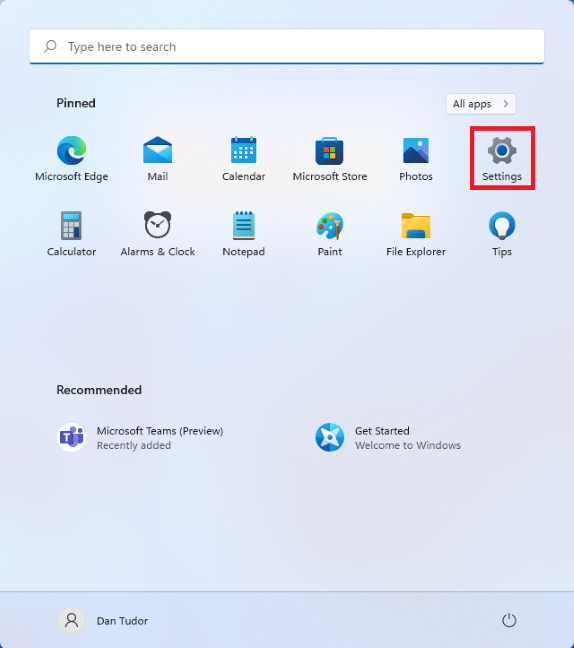
El ícono de Configuración se puede encontrar presionando Inicio
En la aplicación Configuración , asegúrese de que Sistema esté seleccionado a la izquierda y luego haga clic o toque Pantalla (es el primer elemento en la lista de la derecha).
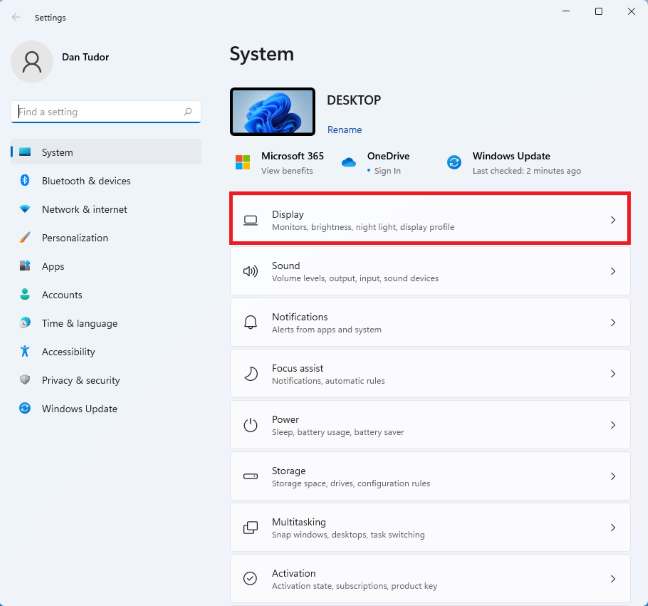
Haga clic en Pantalla para ver más configuraciones
En la siguiente pantalla, debería encontrar todas las configuraciones de pantalla de Windows 11. Simplemente puede encender la luz nocturna moviendo el interruptor al lado, o puede hacer clic en el texto (pero no en el interruptor) para acceder a configuraciones más detalladas. .
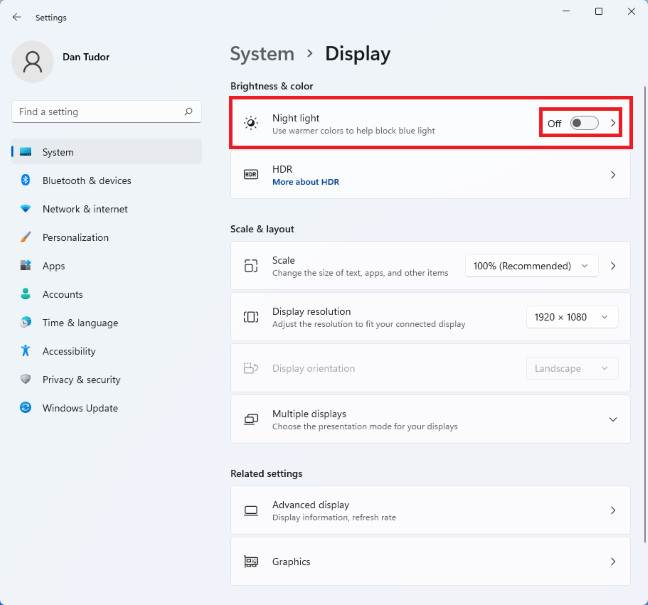
La función de luz nocturna se puede encender o apagar con el interruptor
A continuación, tiene la opción de ajustar la luz nocturna :
- Puede aumentar o disminuir la Fuerza del efecto moviendo el control deslizante. Arrastrarlo hacia la derecha hace que la pantalla use colores más cálidos para reducir la fatiga visual, mientras que arrastrarlo hacia la izquierda hace que use tonos más fríos. Debe jugar con el control deslizante por la noche, y no durante el día, porque es más fácil encontrar la configuración correcta.
- Establezca el interruptor "Programar luz nocturna" en Encendido y luego configúrelo para que se active en ciertos momentos durante el día o incluso sincronícelo con el atardecer y el amanecer, si tiene los servicios de ubicación activados.
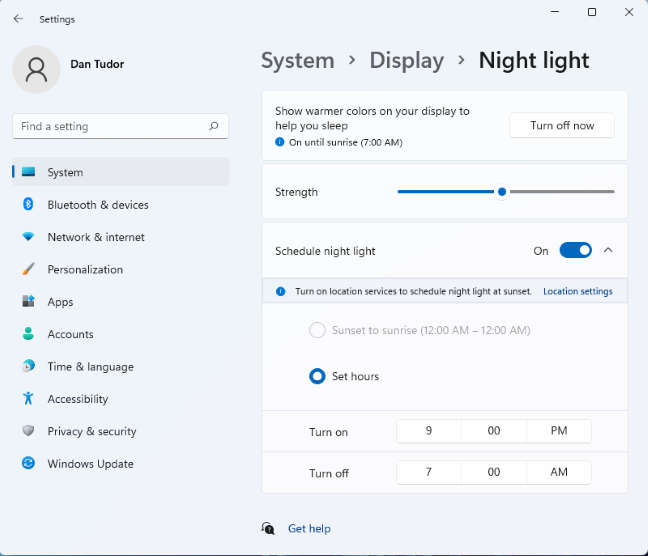
Modifique la configuración de la luz nocturna de Windows 11
Todos sus cambios se aplican al instante. Cuando haya terminado de configurar la luz nocturna , cierre Configuración y listo.
Cómo habilitar o deshabilitar la Luz nocturna desde Configuración rápida
Si no está interesado en ajustar la configuración de la luz nocturna , sino que solo desea activar o desactivar la función, hay una forma más rápida de hacerlo. Presione Windows + A en su teclado o haga clic o toque los íconos al lado del reloj ( Batería, Volumen, Red ), en la esquina inferior derecha de la pantalla.
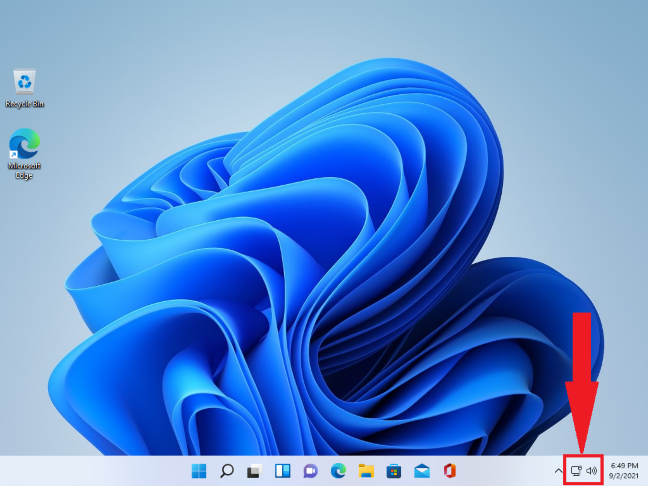
Haga clic en los iconos junto al reloj para abrir Configuración rápida
El panel Configuración rápida se abre en la esquina inferior derecha de la pantalla. Aquí puede alternar diferentes funciones de Windows 11, incluida la luz nocturna . Simplemente haga clic o toque el botón Luz nocturna y el efecto debería ser visible al instante. Un clic lo enciende y el siguiente lo apaga.
NOTA: Los botones de configuración rápida que ve pueden estar ordenados de manera diferente en su PC o dispositivo con Windows 11.

Encienda o apague la luz nocturna presionando este botón
Para hacer que la Configuración rápida desaparezca, haga clic o toque en cualquier parte del escritorio.
¿Por qué la luz nocturna de Windows 11 no funciona?
Si la función Luz nocturna está atenuada, no tiene los controladores correctos instalados para la tarjeta gráfica o su dispositivo usa ciertos controladores que son incompatibles con la función. Si necesita ayuda para instalar o actualizar sus controladores, puede encontrar toda la información relevante en este artículo: ¿Qué son los controladores? ¿Qué hace un conductor? .
¿Te funciona la luz nocturna de Windows 11?
Somos fanáticos de los filtros de luz azul en nuestros dispositivos móviles, especialmente en combinación con el Modo Oscuro . Sin embargo, solo algunos de nosotros usamos la función en dispositivos Windows. Antes de cerrar este artículo, cuéntanos cuál es tu experiencia con Night light . Háganos saber en los comentarios si ve alguna mejora en los ciclos de sueño o fatiga visual después de usarlo.